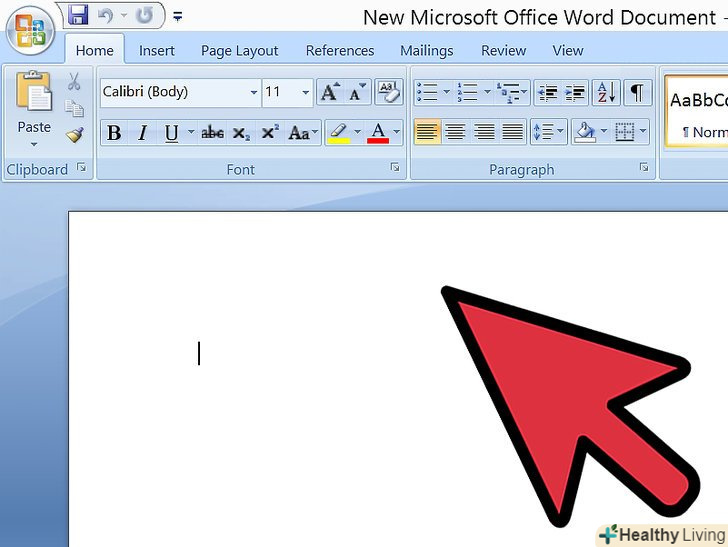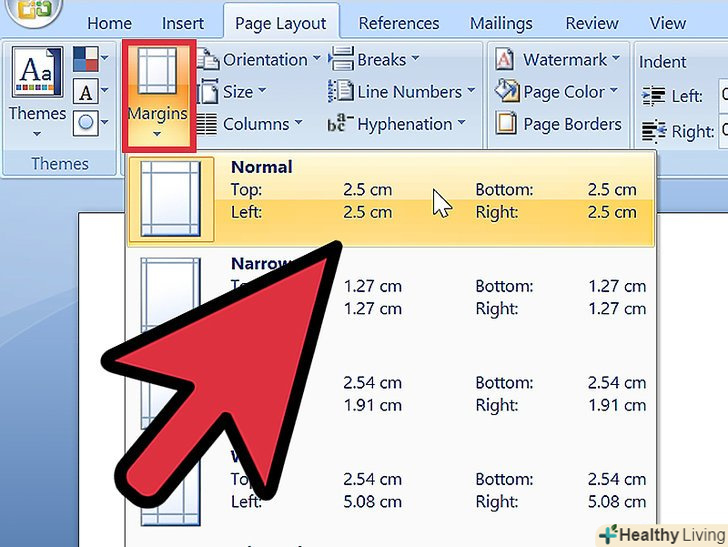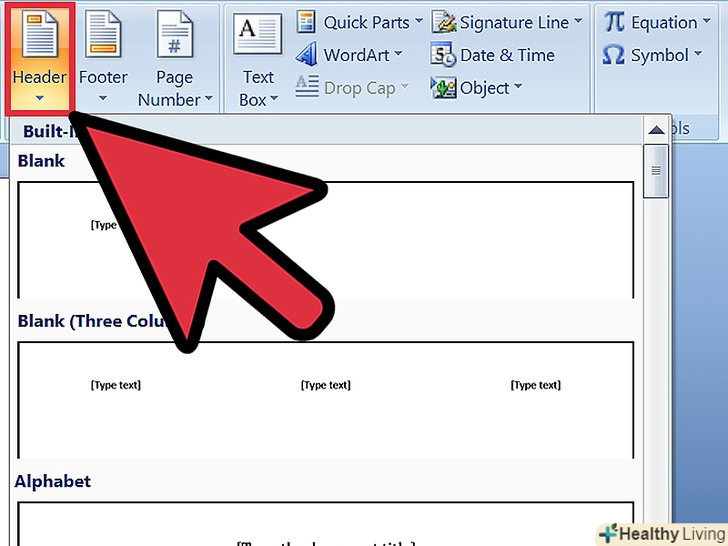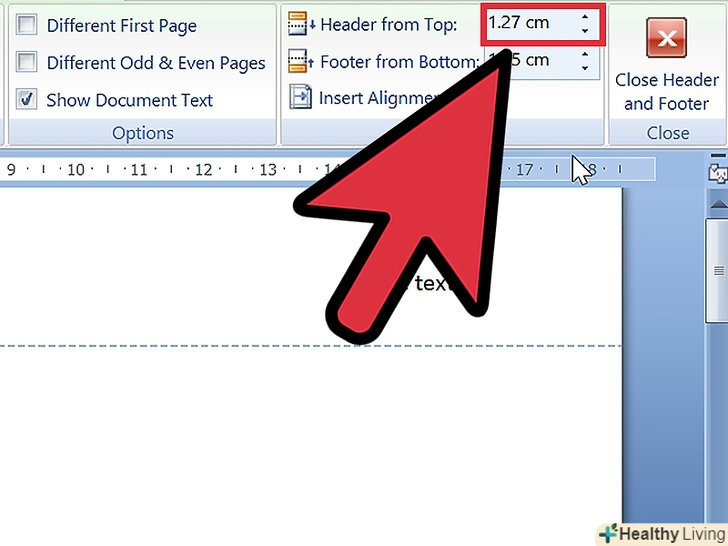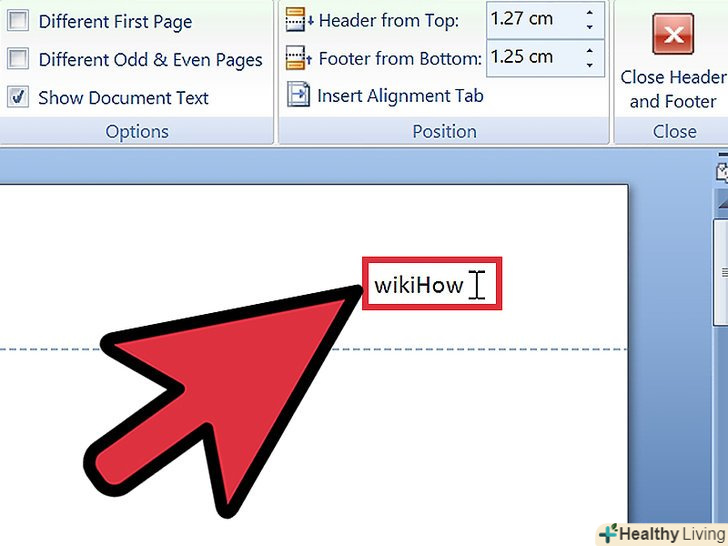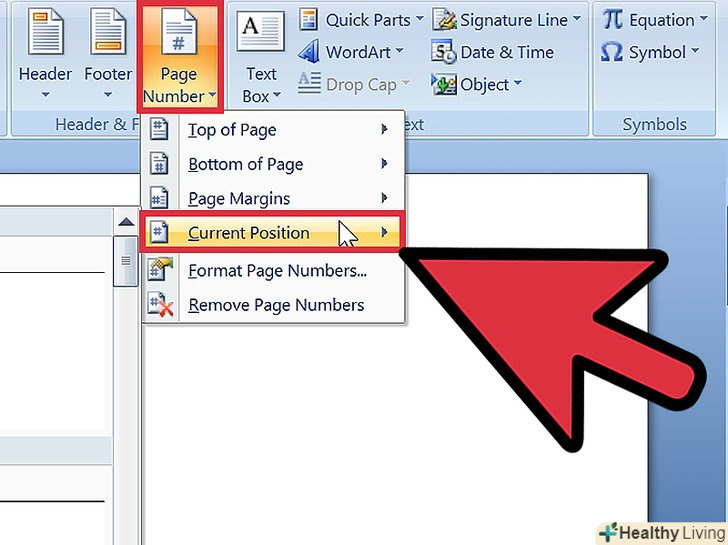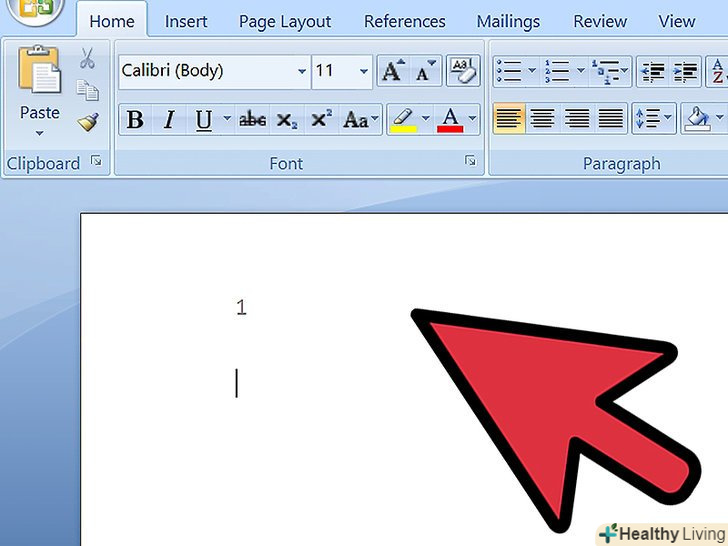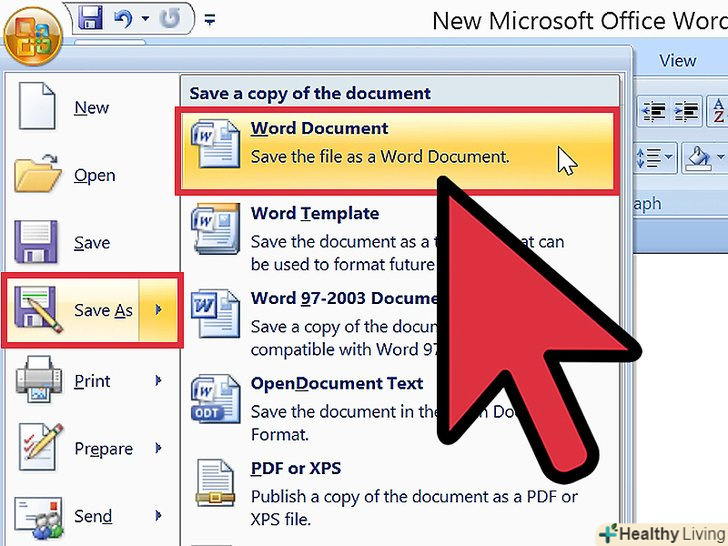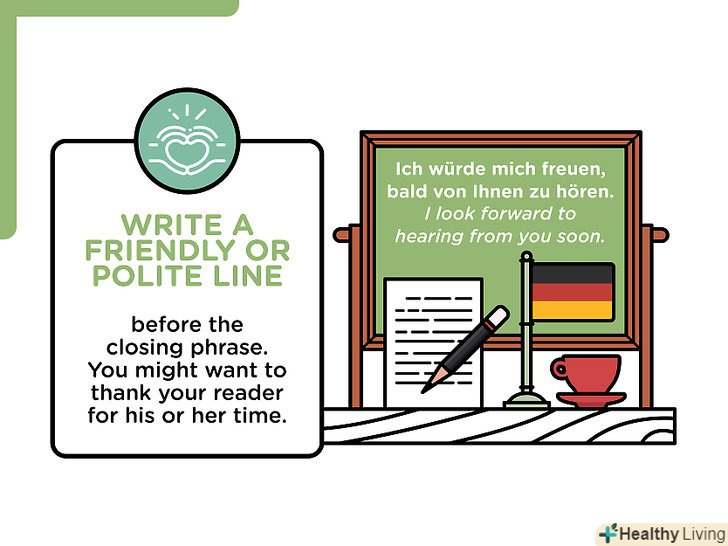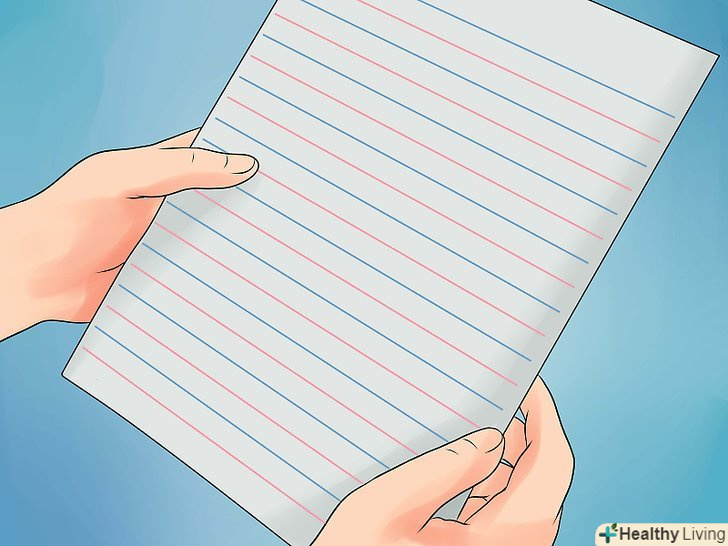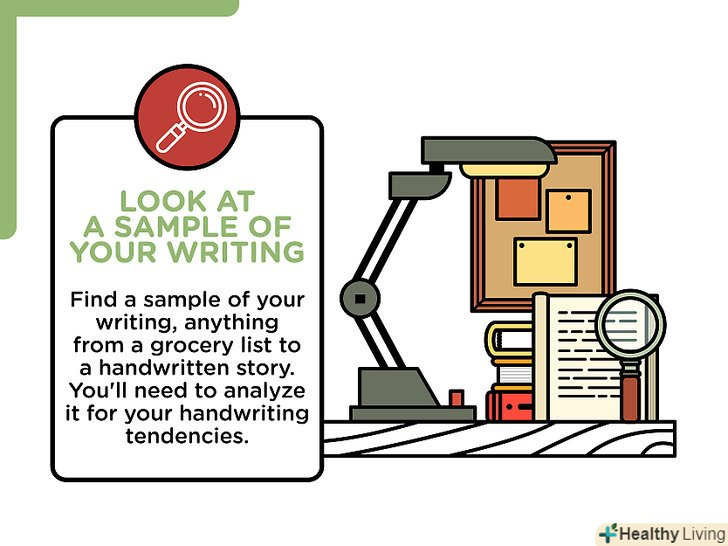Асоціація сучасної мови (MLA) складається з більш ніж 30,000 вчених. Їх метою є " просування навчання мови та літератури». Для досягнення цієї мети дана Асоціація розробила керівництво для стандартизації академічних і дослідницьких робіт. Посібник із стилю MLA включає інструкції щодо форматування робіт, цитування джерел та роботи з електронними підписками. Щоб слідувати стилю MLA, необхідно правильно оформити колонтитули. Колонтитули сторінки складаються з тексту і цифр, що повторюються на кожній сторінці вище основної частини тексту. Ця стаття розповість вам, як оформити колонтитули в форматі MLA.
Кроки
 Створіть новий документ у програмі Word.хоча існує безліч інших програм, рекомендується використовувати Microsoft Word, так як в цій програмі найлегше оформити колонтитули.
Створіть новий документ у програмі Word.хоча існує безліч інших програм, рекомендується використовувати Microsoft Word, так як в цій програмі найлегше оформити колонтитули. Встановіть поля і налаштування документа, перед тим як друкувати роботу або створювати колонтитули.
Встановіть поля і налаштування документа, перед тим як друкувати роботу або створювати колонтитули.- Виберіть поля 2.54 см. їх можна знайти в меню налаштувань сторінки Файл.
- Виберіть загальний шрифт, такий як Times New Roman 12. Його можна змінити в меню Формат у верхній частині горизонтального меню.
- Виберіть подвійний інтервал у меню міжрядковий інтервал.
 Відкрийте колонтитули у верхньому меню.колонтитули не видно автоматично. Необхідно вибрати один з варіантів у верхньому меню. У програмі Microsoft Word верхні і нижні колонтитули можна знайти в меню Вид. Вони позначають простір над верхніми полями із зазначенням номера сторінки та іншого тексту. Для формату MLA необхідно використовувати тільки текст і номери сторінок.
Відкрийте колонтитули у верхньому меню.колонтитули не видно автоматично. Необхідно вибрати один з варіантів у верхньому меню. У програмі Microsoft Word верхні і нижні колонтитули можна знайти в меню Вид. Вони позначають простір над верхніми полями із зазначенням номера сторінки та іншого тексту. Для формату MLA необхідно використовувати тільки текст і номери сторінок. Натисніть на розділ колонтитулів після відкриття меню. встановіть колонтитули у верхньому правому куті на 1.27 см від верхньої частини сторінки і поруч з правими полями. Ви можете зробити це за допомогою меню або опцій по вирівнюванню документа.
Натисніть на розділ колонтитулів після відкриття меню. встановіть колонтитули у верхньому правому куті на 1.27 см від верхньої частини сторінки і поруч з правими полями. Ви можете зробити це за допомогою меню або опцій по вирівнюванню документа. Впечатайте ваше прізвище і залиште курсор на один пробіл вправо від тексту.
Впечатайте ваше прізвище і залиште курсор на один пробіл вправо від тексту. Виберіть меню "Вставити«, а потім»номери сторінок".виберіть положення, формат і вирівнювання в меню "номери сторінок".
Виберіть меню "Вставити«, а потім»номери сторінок".виберіть положення, формат і вирівнювання в меню "номери сторінок".- Деякі викладачі вважають за краще, щоб на першій сторінці не було номера. Це також можна зробити за допомогою меню "номери сторінок«, де ви можете вибрати, чи буде відображатися цифра» 1" на першій сторінці.
 Збережіть колонтитули, натиснувши "ОК»або "вставити".потім переведіть курсор на простір поза колонтитулом. Тепер ви можете продовжити писати вашу роботу.
Збережіть колонтитули, натиснувши "ОК»або "вставити".потім переведіть курсор на простір поза колонтитулом. Тепер ви можете продовжити писати вашу роботу. Збережіть зміни в програмі Word.Ваше прізвище та номер сторінки повинні бути на кожній сторінці документа.
Збережіть зміни в програмі Word.Ваше прізвище та номер сторінки повинні бути на кожній сторінці документа.
Поради
- Щоб додати колонтитули в програмі Apple, натисніть на меню Вид у верхньому горизонтальному рядку. Виберіть "Показати Налаштування". Ви побачите верхні і нижні колонтитули в документі. Впишіть прізвище і перейдіть в меню «Вставити». Виберіть "автоматичні номери сторінок". Натисніть "приховати налаштування" після виконання всіх дій.
- Якщо вам потрібно написати кілька дослідницьких або академічних робіт, збережіть цей документ як шаблон. Починайте кожен новий документ з відкриття даного шаблону і натисніть «Зберегти як» замість «Зберегти", щоб не змінити шаблон.
- Хоча можна також створити колонтитули в програмі Apple TextEdit, ви не зможете оформити їх у форматі MLA. Щоб роздрукувати колонтитули в TextEdit, натисніть "Файл «і виберіть»Показати властивості". Надрукуйте прізвище як заголовок. Після виконання всіх дій, виберіть «Файл», а потім «роздрукувати». Натисніть на меню "роздрукувати верхні і нижні колонтитули".